AutoCAD 2012中文版 从入门到精通(标准版) 内容简介
《清华社“视频大讲堂”大系:AutoCAD 2012中文版·从入门到精通(标准版)》综合介绍了autocad 2012中文版的基础知识和应用技巧。全书共14章,其中第1~10章主要介绍autocad 2012中文版在二维平面的基础知识和使用技巧,第11~14章主要介绍三维对象在软件中的创建方法及编辑技巧。全书解说翔实,由浅入深,从易到难,语言简洁,思路清晰,图文并茂。每一章的知识点都配有案例讲解,使读者对知识点有更进一步的了解,并在每章最后配有巩固练习实例,使读者能综合运用全章的知识点。
AutoCAD 2012中文版 从入门到精通(标准版) 目录
第1章 autocad 2012基础
1.1 操作界面
1.1.1 标题栏
1.1.2 绘图区
1.1.3 坐标系图标
1.1.4 菜单栏
1.1.5 工具栏
1.1.6 命令行窗口
1.1.7 布局标签
1.1.8 状态栏
1.1.9 滚动条
1.1.10 状态托盘
1.1.11 快速访问工具栏和交互信息工具栏
1.1.12 功能区
1.2 设置绘图环境
1.2.1 图形单位设置
1.2.2 图形边界设置
1.3 配置绘图系统
1.4 文件管理
1.4.1 新建文件
1.4.2 打开文件
1.4.3 保存文件
1.4.4 另存为
1.4.5 退出
1.4.6 图形修复
1.5 基本输入操作
1.5.1 命令输入方式
1.5.2 命令执行方式
1.5.3 命令的重复、撤销、重做
1.5.4 坐标系统与数据的输入方法
1.5.5 操作实例——绘制线段
1.5.6 透明命令
1.5.7 按键定义
1.6 缩放与平移
1.6.1 缩放
1.6.2 平移
1.6.3 重画与重生成
1.6.4 清除屏幕
1.7 动手练一练
1.7.1 熟悉操作界面
1.7.2 设置绘图环境
1.7.3 管理图形文件
1.7.4 数据输入
1.7.5 查看零件图的细节
第2章 简单二维绘图命令
2.1 直线类图形绘制
2.1.1 绘制直线段
2.1.2 操作实例——五角星
2.1.3 绘制构造线
2.1.4 绘制射线
2.2 圆类图形绘制
2.2.1 绘制圆
2.2.2 操作实例——哈哈猪造型
2.2.3 绘制圆弧
2.2.4 操作实例——梅花造型
2.2.5 绘制圆环
2.2.6 绘制椭圆与椭圆弧
2.2.7 操作实例——洗脸盆造型
2.3 平面图形的绘制
2.3.1 绘制矩形
2.3.2 操作实例——方头平键图形
2.3.3 绘制正多边形
2.3.4 操作实例——螺母图形
2.4 点的绘制
2.4.1 绘制点
2.4.2 定数等分点
2.4.3 定距等分点
2.4.4 操作实例——棘轮图形
2.5 综合演练——汽车造型
2.6 动手练一练
2.6.1 绘制粗糙度符号
2.6.2 绘制圆头平键
2.6.3 绘制卡通造型
第3章 基本绘图工具
3.1 精确定位工具
3.1.1 正交模式
3.1.2 栅格工具
3.1.3 捕捉工具
3.2 对象捕捉
3.2.1 特殊位置点捕捉
3.2.2 操作实例——盘盖
3.2.3 对象捕捉设置
3.2.4 操作实例——圆公切线
3.2.5 基点捕捉
3.2.6 操作实例——绘制直线
3.2.7 点过滤器捕捉
3.2.8 操作实例——绘制直线
3.3 对象追踪
3.3.1 对象捕捉追踪
3.3.2 操作实例——绘制直线
3.3.3 极轴追踪
3.3.4 操作实例——极轴追踪法绘制方头平键
3.3.5 临时追踪
3.3.6 操作实例——绘制直线
3.4 动态输入
3.5 对象约束
3.5.1 建立几何约束
3.5.2 几何约束设置
3.5.3 操作实例——相切及同心圆
3.5.4 建立尺寸约束
3.5.5 尺寸约束设置
3.5.6 操作实例——尺寸约束法绘制方头平键
3.5.7 自动约束
3.5.8 操作实例——三角形
3.6 图层设置
3.6.1 设置图层
3.6.2 颜色的设置
3.6.3 线型的设置
3.6.4 线宽的设置
3.6.5 操作实例——泵轴
3.7 动手练一练
3.7.1 利用图层命令绘制螺栓
3.7.2 过四边形上下边延长线交点作四边形右边平行线
3.7.3 利用对象捕捉追踪功能绘制特殊位置直线
第4章 平面图形的编辑
4.1 选择对象
4.1.1 构造选择集
4.1.2 快速选择
4.1.3 操作实例——选择指定对象
4.2 复制类编辑命令
4.2.1 复制链接对象
4.2.2 操作实例——链接图形
4.2.3 “复制”命令
4.2.4 操作实例——办公桌的绘制
4.2.5 “镜像”命令
4.2.6 操作实例——整流桥电路
4.2.7 “偏移”命令
4.2.8 操作实例——门的绘制
4.2.9 “移动”命令
4.2.10 操作实例——电视柜
4.2.11 “旋转”命令
4.2.12 操作实例——曲柄
4.2.13 “阵列”命令
4.2.14 操作实例——餐厅桌椅
4.2.15 “缩放”命令
4.2.16 操作实例——装饰盘
4.3 改变几何特性类命令
4.3.1 “修剪”命令
4.3.2 操作实例——间歇轮
4.3.3 “延伸”命令
4.3.4 操作实例——力矩式自整角发送机
4.3.5 “圆角”命令
4.3.6 操作实例——挂轮架
4.3.7 “倒角”命令
4.3.8 操作实例——洗菜盆
4.3.9 “拉伸”命令
4.3.10 操作实例——手柄
4.3.11 “拉长”命令
4.3.12 操作实例——挂钟
4.3.13 “打断”命令
4.3.14 操作实例——连接盘
4.3.15 “打断于点”命令
4.3.16 操作实例——油标尺
4.3.17 “分解”命令
4.3.18 操作实例——圆头平键
4.3.19 “合并”命令
4.3.20 “光顺曲线”命令
4.4 删除及恢复类命令
4.4.1 “删除”命令
4.4.2 “恢复”命令
4.4.3 “清除”命令
4.5 综合演练——m10螺母
4.6 动手练一练
4.6.1 绘制紫荆花
4.6.2 绘制均布结构图形
4.6.3 绘制轴承座
4.6.4 绘制阶梯轴
第5章 复杂二维绘图和编辑命令
5.1 多段线
5.1.1 绘制多段线
5.1.2 操作实例——锅
5.1.3 编辑多段线
5.1.4 操作实例——支架
5.2 样条曲线
5.2.1 绘制样条曲线
5.2.2 编辑样条曲线
5.2.3 操作实例——单人床
5.3 多线
5.3.1 绘制多线
5.3.2 定义多线样式
5.3.3 编辑多线
5.3.4 操作实例——别墅墙体
5.4 面域
5.4.1 创建面域
5.4.2 面域的布尔运算
5.4.3 面域的数据提取
5.4.4 操作实例——法兰盘
5.5 图案填充
5.5.1 基本概念
5.5.2 图案填充的操作
5.5.3 编辑填充的图案
5.5.4 操作实例——旋钮
5.6 对象编辑
5.6.1 夹点编辑
5.6.2 操作实例——编辑图形
5.6.3 修改对象属性
5.6.4 操作实例——花朵
5.6.5 特性匹配
5.7 综合演练——足球
5.8 动手练一练
5.8.1 绘制浴缸
5.8.2 绘制雨伞
5.8.3 利用布尔运算绘制三角铁
5.8.4 绘制圆锥滚子轴承
5.8.5 绘制连接盘
5.8.6 绘制齿轮
5.8.7 绘制阀盖
第6章 文字与表格
6.1 文本样式
6.2 文本标注
6.2.1 单行文本标注
6.2.2 多行文本标注
6.2.3 操作实例——在标注文字时插入“±”号
6.3 文本编辑
6.3.1 文本编辑命令
6.3.2 操作实例——机械制图样板图
6.4 表格
6.4.1 定义表格样式
6.4.2 创建表格
6.4.3 表格文字编辑
6.4.4 操作实例——明细表
6.5 动手练一练
6.5.1 标注技术要求
6.5.2 绘制并填写标题栏
6.5.3 绘制变速器组装图明细表
第7章 尺寸标注
7.1 尺寸概述
7.1.1 尺寸标注的规则
7.1.2 尺寸标注的组成
7.1.3 尺寸标注的注意事项
7.2 尺寸样式
7.2.1 直线
7.2.2 符号和箭头
7.2.3 尺寸文本
7.2.4 调整
7.2.5 主单位
7.2.6 换算单位
7.2.7 公差
7.3 标注尺寸
7.3.1 长度型尺寸标注
7.3.2 操作实例——标注螺栓
7.3.3 对齐标注
7.3.4 坐标尺寸标注
7.3.5 直径标注
7.3.6 半径标注
7.3.7 角度尺寸标注
7.3.8 操作实例——标注卡槽
7.3.9 弧长标注
7.3.10 折弯标注
7.3.11 圆心标记
7.3.12 基线标注
7.3.13 连续标注
7.3.14 操作实例——标注挂轮架
7.3.15 快速尺寸标注
7.3.16 等距标注
7.3.17 折断标注
7.4 引线标注
7.4.1 一般引线标注
7.4.2 快速引线标注
7.4.3 操作实例——标注齿轮轴套
7.5 形位公差
7.6 编辑尺寸标注
7.6.1 利用dimedit命令编辑尺寸标注
7.6.2 利用dimtedit命令编辑尺寸标注
7.6.3 操作实例——标注阀盖尺寸
7.7 动手练一练
7.7.1 标注圆头平键线性尺寸
7.7.2 标注曲柄尺寸
7.7.3 绘制并标注泵轴尺寸
7.7.4 绘制并标注齿轮轴尺寸
第8章 图块、外部参照与光栅图像
8.1 图块操作
8.1.1 定义图块
8.1.2 图块的保存
8.1.3 操作实例——定义螺母图块
8.1.4 图块的插入
8.1.5 操作实例——标注阀体表面粗糙度
8.1.6 动态块
8.1.7 操作实例——动态块功能标注阀体粗糙度
8.2 图块的属性
8.2.1 定义图块属性
8.2.2 修改属性的定义
8.2.3 图块属性编辑
8.2.4 操作实例——属性功能标注阀体粗糙度
8.3 外部参照
8.3.1 外部参照附着
8.3.2 外部参照裁剪
8.3.3 外部参照绑定
8.3.4 外部参照管理
8.3.5 在单独的窗口中打开外部参照
8.3.6 参照编辑
8.3.7 操作实例——将螺母插入到连接盘
8.4 光栅图像
8.4.1 图像附着
8.4.2 光栅图像管理
8.4.3 操作实例——小桥流水
8.5 综合演练——组合机床液压系统原理图
8.5.1 绘制液压缸
8.5.2 绘制单向阀
8.5.3 绘制机械式二位阀
8.5.4 绘制电磁式二位阀
8.5.5 绘制调速阀
8.5.6 绘制三位五通阀
8.5.7 绘制顺序阀
8.5.8 绘制油泵、滤油器和回油缸
8.5.9 完成绘制
8.6 动手练一练
8.6.1 定义“螺母”图块并插入到轴图形中,组成一个配合
8.6.2 标注齿轮表面粗糙度
8.6.3 标注穹顶展览馆立面图形的标高符号
第9章 集成化绘图工具
9.1 设计中心
9.1.1 启动设计中心
9.1.2 插入图块
9.1.3 图形复制
9.1.4 操作实例——给房子图形插入窗户图块
9.2 工具选项板
9.2.1 打开工具选项板
9.2.2 工具选项板的显示控制
9.2.3 新建工具选项板
9.2.4 向工具选项板添加内容
9.2.5 操作实例——居室布置平面图
9.3 对象查询
9.3.1 查询距离
9.3.2 查询对象状态
9.3.3 操作实例——查询法兰盘属性
9.4 cad标准
9.4.1 创建cad标准文件
9.4.2 关联标准文件
9.4.3 使用cad标准检查图形
9.4.4 操作实例——对齿轮轴套进行cad标准检验
9.5 图纸集
9.5.1 创建图纸集
9.5.2 打开图纸集管理器并放置视图
9.5.3 操作实例——创建体育馆建筑结构施工图图纸集
9.6 标记集
9.6.1 打开标记集管理器
9.6.2 标记相关操作
9.6.3 操作实例——带标记的样品图纸
9.7 视口与空间
9.7.1 视口
9.7.2 模型空间与图纸空间
9.8 打印
9.8.1 打印设备的设置
9.8.2 创建布局
9.8.3 页面设置
9.8.4 从模型空间输出图形
9.8.5 从图纸空间输出图形
9.9 综合演练——日光灯的调光器电路
9.9.1 设置绘图环境
9.9.2 绘制线路结构图
9.9.3 绘制各实体符号
9.9.4 将实体符号插入到结构线路图
9.9.5 添加文字和注释
9.10 动手练一练
9.10.1 利用工具选项板绘制轴承图形
9.10.2 利用设计中心绘制盘盖组装图
9.10.3 打印预览齿轮图形
第10章 数据交换
10.1 web浏览器的启动及操作
10.1.1 在autocad中启动web浏览器
10.1.2 打开web文件
10.2 电子出图
10.2.1 dwf文件的输出
10.2.2 浏览dwf文件
10.2.3 操作实例——将盘类图形进行电子出图
10.3 电子传递与图形发布
10.3.1 电子传递
10.3.2 操作实例——将盘类图形进行电子传递
10.3.3 图形发布
10.3.4 操作实例——发布盘类零件图形
10.3.5 网上发布
10.3.6 操作实例——发布盘类元件图形
10.4 超链接
10.4.1 添加超链接
10.4.2 编辑和删除超链接
10.4.3 操作实例——将明细表超链接到变速器组装图
10.5 输入/输出其他格式的文件
10.5.1 输入不同格式文件
10.5.2 输出不同格式文件
10.6 综合演练——将住房布局dwg图形转化成bmp图形
10.7 动手练一练
10.7.1 通过autocad的网络功能进入cad共享资源网站
10.7.2 将挂轮架图形文件进行电子出图,并进行电子传递和网上发布
10.7.3 将皮带轮图形输出成bmp文件
第11章 绘制三维模型
11.1 三维模型的分类
11.2 三维坐标系统
11.2.1 右手法则与坐标系
11.2.2 坐标系设置
11.2.3 创建坐标系
11.2.4 动态坐标系
11.3 视点设置
11.3.1 利用对话框设置视点
11.3.2 利用罗盘确定视点
11.4 观察模式
11.4.1 动态观察
11.4.2 视图控制器
11.4.3 相机
11.4.4 漫游和飞行
11.4.5 运动路径动画
11.4.6 控制盘
11.4.7 运动显示器
11.4.8 操作实例——观察阀体三维模型
11.5 基本三维绘制
11.5.1 绘制三维点
11.5.2 绘制三维多段线
11.5.3 绘制三维面
11.5.4 绘制多边网格面
11.5.5 绘制三维网格
11.6 通过二维图形生成三维网格
11.6.1 直纹网格
11.6.2 平移网格
11.6.3 边界网格
11.6.4 操作实例——花篮的绘制
11.6.5 旋转网格
11.6.6 操作实例——弹簧的绘制
11.6.7 平面曲面
11.7 绘制基本三维网格
11.7.1 绘制网格长方体
11.7.2 绘制网格圆锥体
11.7.3 绘制网格圆柱体
11.7.4 绘制网格棱锥体
11.7.5 绘制网格球体
11.7.6 绘制网格楔体
11.7.7 绘制网格圆环体
11.7.8 通过转换创建网格
11.7.9 操作实例——足球门的绘制
11.8 网格编辑
11.8.1 提高(降低)平滑度
11.8.2 锐化(取消锐化)
11.8.3 优化网格
11.8.4 分割面
11.8.5 其他网格编辑命令
11.9 综合演练——茶壶
11.9.1 绘制茶壶拉伸截面
11.9.2 拉伸茶壶截面
11.9.3 绘制茶壶盖
11.10 动手练一练
11.10.1 利用三维动态观察器观察泵盖图形
11.10.2 绘制小凉亭
第12章 三维实体绘制
12.1 创建基本三维实体单元
12.1.1 绘制多段体
12.1.2 绘制螺旋
12.1.3 绘制长方体
12.1.4 绘制圆柱体
12.1.5 操作实例——叉拨架
12.1.6 绘制楔体
12.1.7 绘制棱锥体
12.1.8 绘制圆锥体
12.1.9 绘制球体
12.1.10 绘制圆环体
12.1.11 操作实例——弯管接头
12.2 布尔运算
12.2.1 三维建模布尔运算
12.2.2 操作实例——深沟球轴承
12.3 通过二维图形生成三维实体
12.3.1 拉伸
12.3.2 操作实例——六角形拱顶
12.3.3 旋转
12.3.4 操作实例——带轮
12.3.5 扫掠
12.3.6 操作实例——锁
12.3.7 放样
12.3.8 拖曳
12.3.9 操作实例——内六角螺钉
12.4 建模三维操作
12.4.1 倒角
12.4.2 操作实例——平键
12.4.3 圆角
12.4.4 操作实例——棘轮
12.4.5 提取边
12.4.6 加厚
12.4.7 转换为建模(曲面)
12.4.8 干涉检查
12.5 综合演练——轴承座
12.6 动手练一练
12.6.1 绘制透镜
12.6.2 绘制绘图模板
12.6.3 绘制接头
第13章 三维实体编辑
13.1 剖切实体
13.1.1 剖切
13.1.2 剖切截面
13.1.3 截面平面
13.1.4 操作实例——连接轴环
13.2 编辑三维实体
13.2.1 三维阵列
13.2.2 操作实例——转向盘
13.2.3 三维镜像
13.2.4 操作实例——手推车小轮
13.2.5 对齐对象
13.2.6 三维移动
13.2.7 三维旋转
13.2.8 操作实例——三通管
13.3 对象编辑
13.3.1 拉伸面
13.3.2 操作实例——顶针
13.3.3 移动面
13.3.4 偏移面
13.3.5 删除面
13.3.6 操作实例——镶块
13.3.7 抽壳
13.3.8 操作实例——石桌
13.3.9 旋转面
13.3.10 操作实例——轴支架
13.3.11 倾斜面
13.3.12 操作实例——台灯
13.3.13 复制面
13.3.14 着色面
13.3.15 操作实例——双头螺柱立体图
13.3.16 复制边
13.3.17 操作实例——支架
13.3.18 着色边
13.3.19 压印边
13.3.20 清除
13.3.21 分割
13.3.22 检查
13.3.23 夹点编辑
13.3.24 操作实例——六角螺母
13.4 显示形式
13.4.1 消隐
13.4.2 视觉样式
13.4.3 视觉样式管理器
13.4.4 操作实例——固定板
13.5 渲染实体
13.5.1 设置光源
13.5.2 渲染环境
13.5.3 地理位置
13.5.4 贴图
13.5.5 材质
13.5.6 渲染
13.5.7 操作实例——凉亭
13.6 综合演练——战斗机
13.6.1 机身与机翼
13.6.2 附件
13.6.3 细节完善
13.7 动手练一练
13.7.1 创建三通管
13.7.2 创建轴
13.7.3 创建三角支架
第14章 视图转换
14.1 轴测图的基本知识
14.2 轴测图的一般绘制方法
14.3 轴测图绘制综合实例
14.3.1 绘制轴承座的正等测图
14.3.2 绘制端盖的斜二测图
14.4 由三维实体生成三视图
14.5 三维实体生成三视图综合实例
14.5.1 轴承座实体模型转换成三视图
14.5.2 由泵盖实体生成剖视图实例
14.5.3 由泵轴实体生成剖面图实例
14.6 动手练一练
14.6.1 绘制轴承支座轴测图
14.6.2 将机座三维实体图转换成三视图
AutoCAD 2012中文版 从入门到精通(标准版) 精彩文摘
选择对象是进行编辑的前提。AutoCAD提供了多种对象选择方法,如点取方法、用选择窗口选择对象、用选择线选择对象、用对话框选择对象等。
AutoCAD可以把选择的多个对象组成整体,如选择集和对象组进行整体编辑与修改。
AutoCAD提供两种执行效果相同的途径编辑图形:
先执行编辑命令,然后选择要编辑的对象。
先选择要编辑的对象,然后执行编辑命令。
选择集可以仅由一个图形对象构成,也可以是一个复杂的对象组,如位于某一特定层上具有某种特定颜色的一组对象。选择集的构造可以在调用编辑命令之前或之后。
AutoCAD提供以下几种方法构造选择集:
先选择一个编辑命令,然后选择对象,用Enter键结束操作。
使用SELECT命令。
用点取设备选择对象,然后调用编辑命令。
定义对象组。
无论使用哪种方法,AutoCAD都将提示用户选择对象,并且光标的形状由十字光标变为拾取框。
下面结合SELECT命令说明选择对象的方法。
SELECT命令可以单独使用,即在命令行中输入“SELECT”后按Enter键,也可以在执行其他编辑命令时被自动调用。此时,屏幕出现提示:
上面各选项含义如下。
(1)点:该选项表示直接通过点取的方式选择对象。这是较常用也是系统默认的一种对象选择方法。用鼠标或键盘移动拾取框,使其框住要选取的对象,然后单击鼠标左键,就会选中该对象并高亮显示。该点的选定也可以使用键盘输入一个点坐标值来实现。当选定点后,系统将立即扫描图形,搜索并且选择穿过该点的对象。
用户可以利用“工具”→”选项”命令,在打开的“选项”对话框中设置拾取框的大小。选择“选择”选项卡,移动“拾取框大小”选项组的滑动标尺可以调整拾取框的大小。左侧的空白区中会显示相应的拾取框的尺寸大小。
(2)窗口(W):用由两个对角顶点确定的矩形窗口选取位于其范围内部的所有图形,与边界相交的对象不会被选中。指定对角顶点时应该按照从左向右的顺序。
在“选择对象:”提示下输入“W”后按Enter键,选择该选项后,出现如下提示:
指定第一个角点:(输入矩形窗口的第一个对角点的位置)
指定对角点:(输入矩形窗口的另一个对角点的位置)
指定两个对角顶点后,位于矩形窗口内部的所有图形被选中,并高亮显示。

→→→→→→→→→→→→→→→→→→→→查找获取
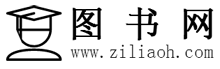



2019年8月11日 下午2:28 1F
好的
2019年9月28日 上午9:25 2F
不错
2019年9月28日 上午9:25 3F
谢谢楼主分享
2019年10月22日 下午3:34 4F
感谢分享~~~~~~~~~~~~